
Índice:
- Autor John Day [email protected].
- Public 2024-01-30 11:34.
- Última modificação 2025-01-23 15:03.
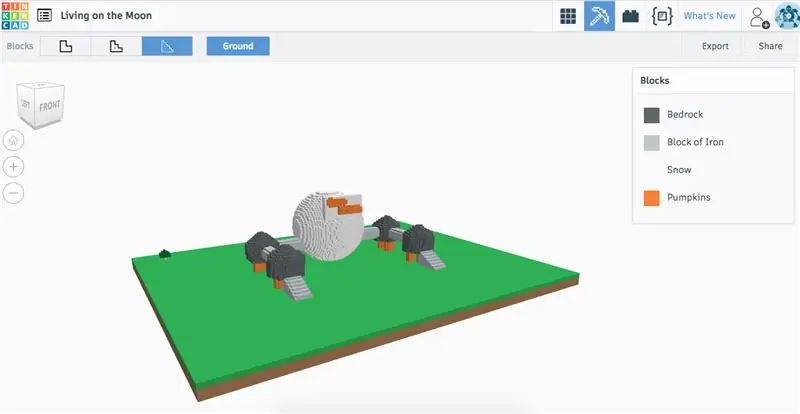
Bem-vindo a este Instructable, onde você aprenderá como transformar seus projetos tinkerCAD do Airbus em blocos do Minecraft para seus próprios mundos do Minecraft. Existem algumas etapas simples que você precisa seguir para concluir este tutorial, mas primeiro você deve certificar-se de ter feito o seguinte;
Instruções
1. Comprou e baixou o Minecraft para Mac ou Windows.
2. Baixado MCEdit 2 (Construtor de mundos Minecraft).
Etapa 1: abrindo seu design do TinkerCAD
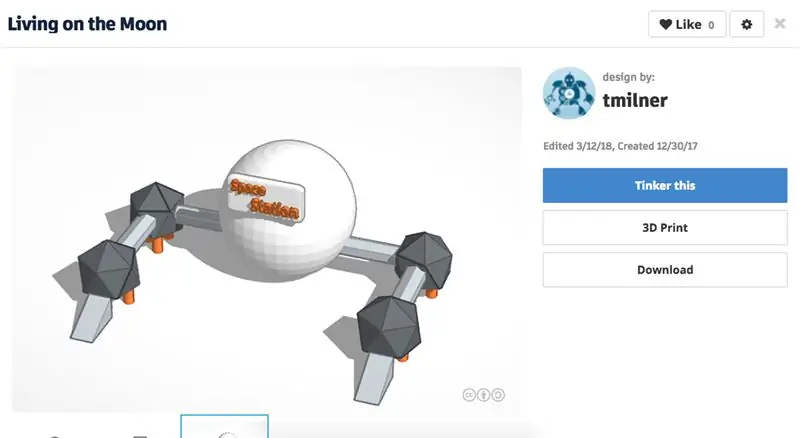
Instruções
1. Acesse www.tinkercad.com - entre usando seu nome de usuário e senha da Autodesk.
2. Selecione o projeto Airbus que gostaria de trazer para o seu mundo Minecraft. Clique em 'Consertar isso'.
3. Vá para a próxima etapa.
Etapa 2: transformando seu projeto em blocos
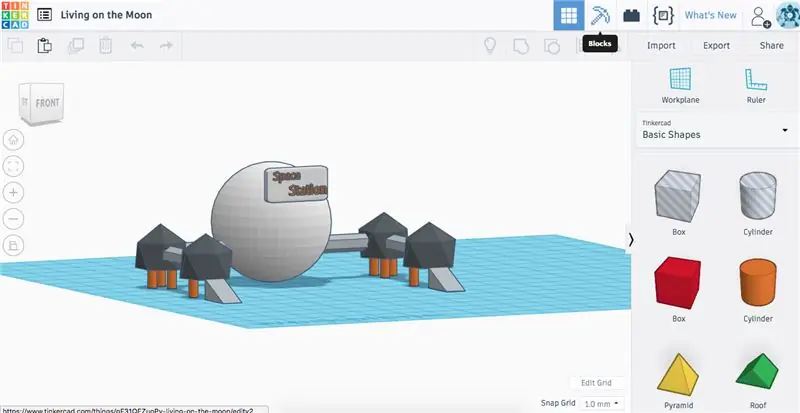
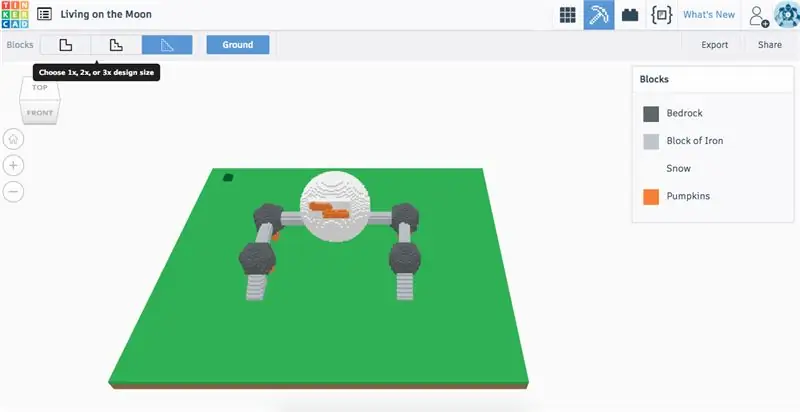
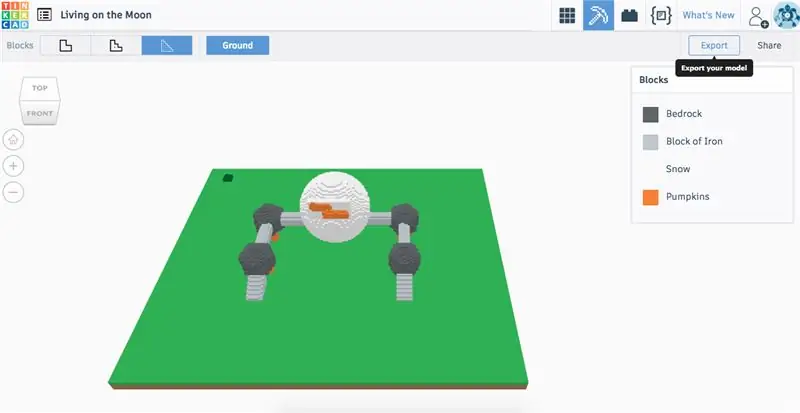
Instruções
1. Depois de abrir o design do TinkerCAD, clique no canto superior direito da página no ícone 'blocos'. Isso transformará sua forma em blocos adequados para o Minecraft.
2. Selecione o tamanho do seu design clicando em uma das opções no canto superior esquerdo da página de blocos.
3. Exporte o desenho esquemático do seu projeto e salve o arquivo em um local que possa encontrá-lo facilmente.
4. Vá para a próxima etapa.
Etapa 3: Minecraft: Criando um 'novo mundo' superplano
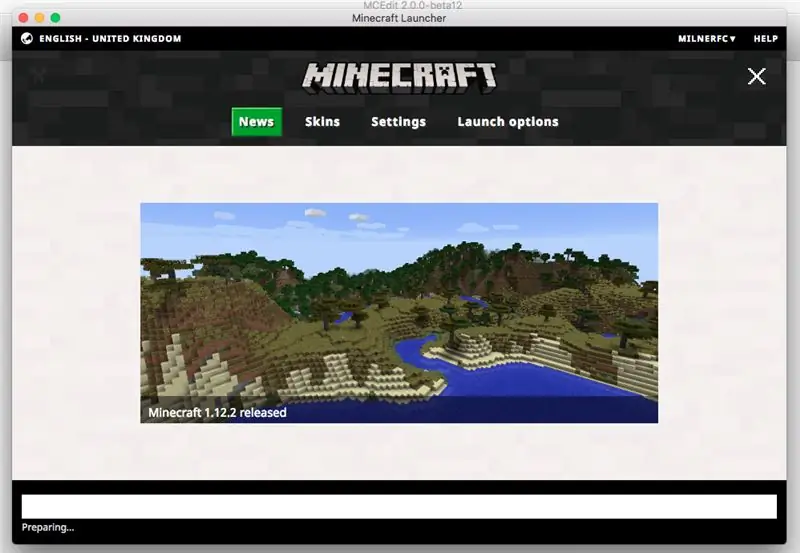
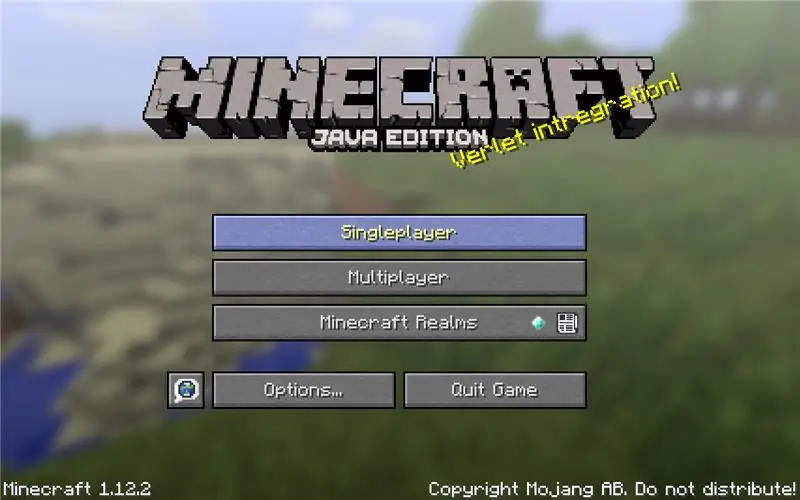
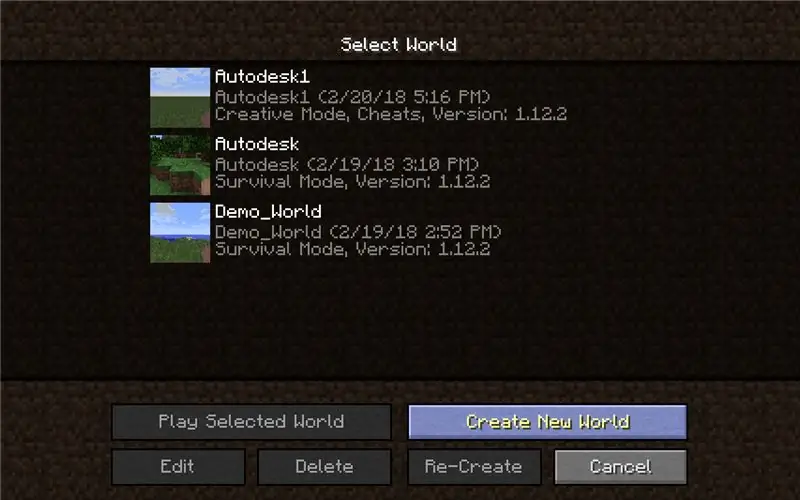
Instruções
1. Abra o Minecraft.
2. Selecione um jogador nas opções de abertura.
3. Em seguida, selecione 'criar novo mundo'. Isso é importante, pois estaremos adicionando nosso projeto TinkerCAD a este mundo.
4. Selecione um nome exclusivo para o seu novo mundo; neste caso, usei 'Airbus' como o nome do meu novo mundo.
5. Nas opções de mundo, clique em 'tipo de mundo' até selecionar o modelo de mundo 'super plano'. Agora clique para criar seu novo mundo.
6. Vá para a próxima etapa.
Etapa 4: Edição MC 2
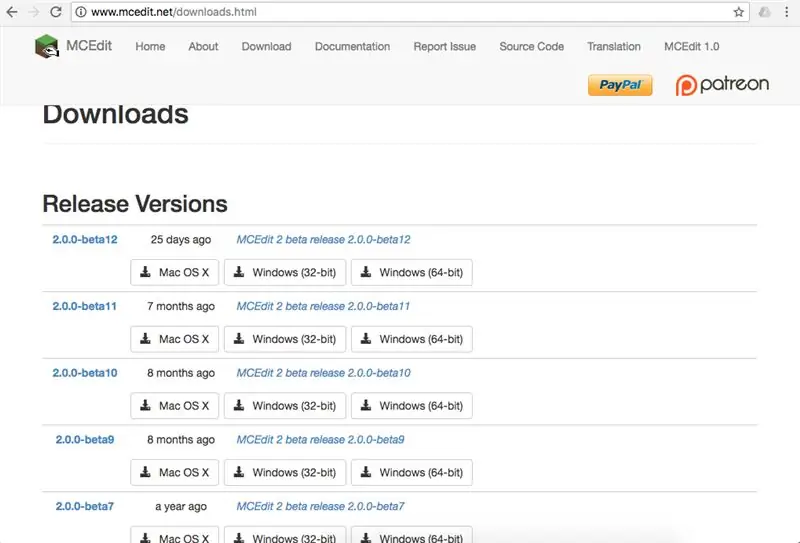
Instruções
1. Abra um navegador da Internet e digite 'MC Edit 2' em um mecanismo de busca da Internet. MC Edit 2 será onde editaremos e adicionaremos nossos componentes esquemáticos do TinkerCAD em nosso mundo Minecraft.
2. Baixe a versão mais recente gratuitamente em seu PC ou Mac.
3. Abra o software.
4. Vá para a próxima etapa.
Etapa 5: Edição MC 2 - Trazendo seu diagrama esquemático para o Minecraft
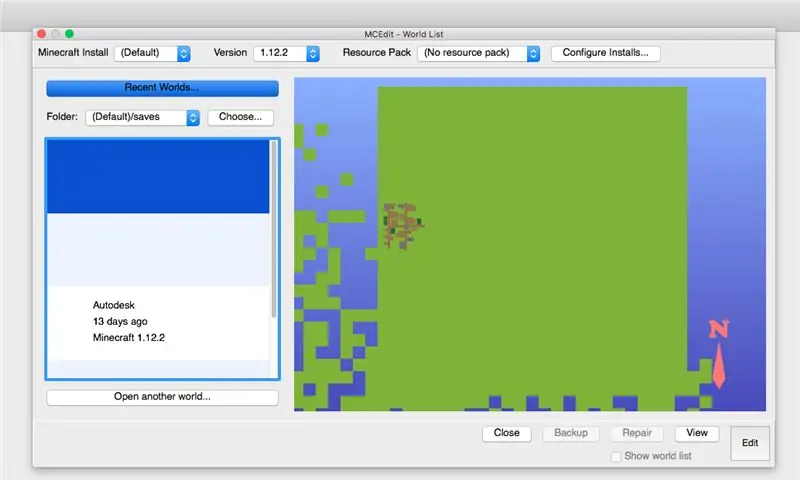
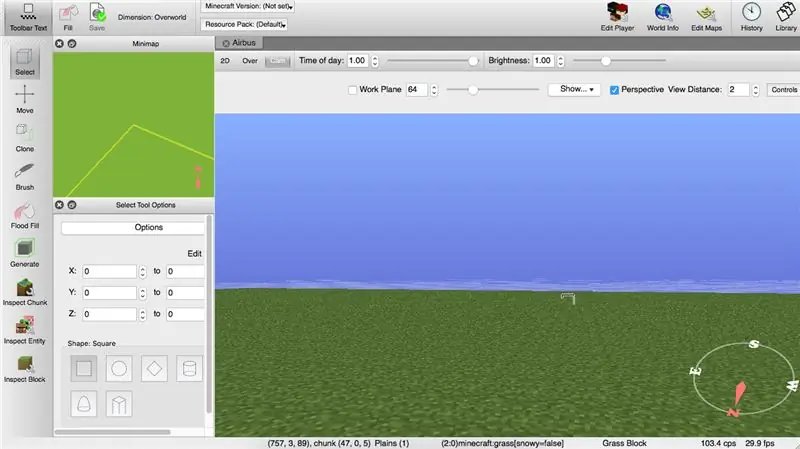
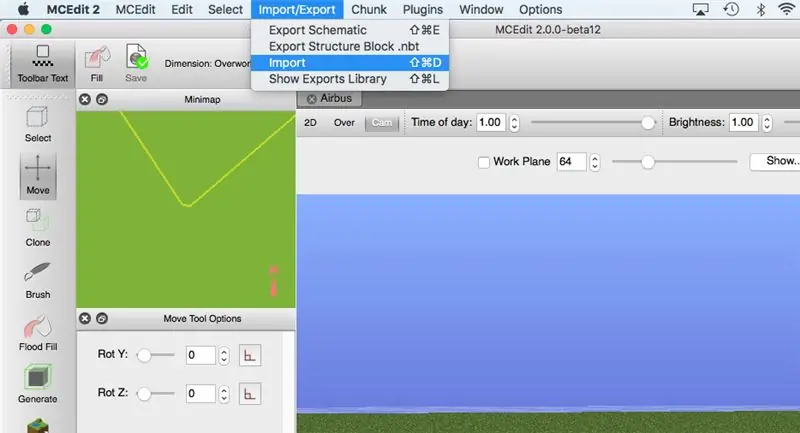
Instruções
1. Abra o MC Edit 2.
2. Edite o novo mundo que você criou no Minecraft (canto inferior direito de sua página) - no meu caso, irei abrir e editar o mundo 'Airbus'.
3. Nas opções da barra de ferramentas, selecione importar esquemático. Em seus documentos, encontre o desenho esquemático que você exportou do TinkerCAD anteriormente no tutorial.
4. Depois de carregar o componente TinkerCAD, você pode usar as ferramentas de edição no lado esquerdo do software para mover, dimensionar e posicionar seus componentes.
5. Quando estiver satisfeito com o local onde colocou o componente TinkerCAD, certifique-se de salvar o seu mundo.
6. Vá para a próxima etapa.
Etapa 6: Minecraft World - Componentes do TinkerCAD
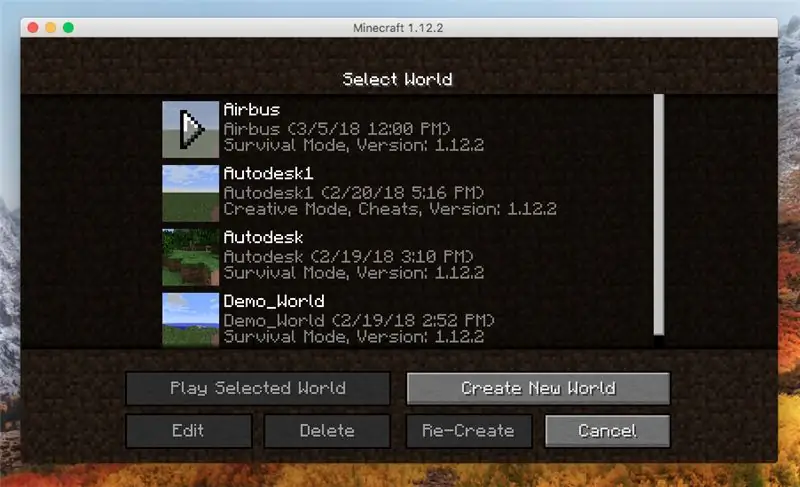
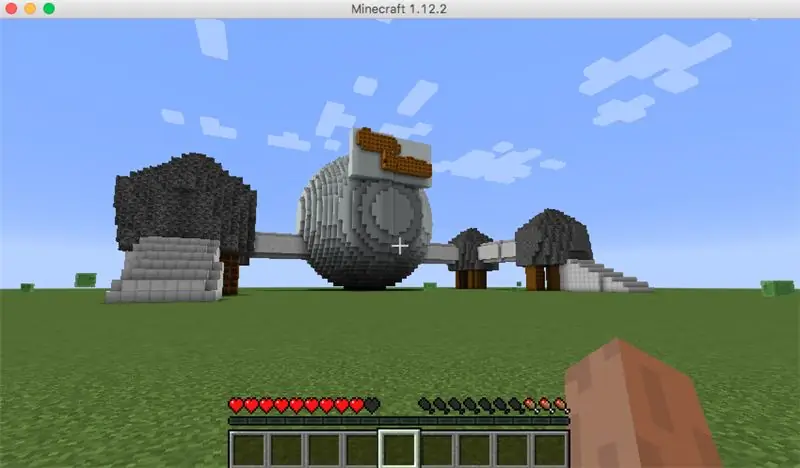
Instruções
1. Abra o Minecraft.
2. Abra o mundo que você criou e editou. No meu caso, estou abrindo o mundo 'Airbus'.
3. Seu modelo TinkerCAD agora estará em seu mundo Minecraft.
4. Parabéns, você concluiu este tutorial com sucesso
5. Agora tente adicionar todos os seus produtos TinkerCAD com tema espacial em seu próprio mundo do Minecraft.
Recomendado:
Airbus - Viajando para a Lua V1: 23 etapas
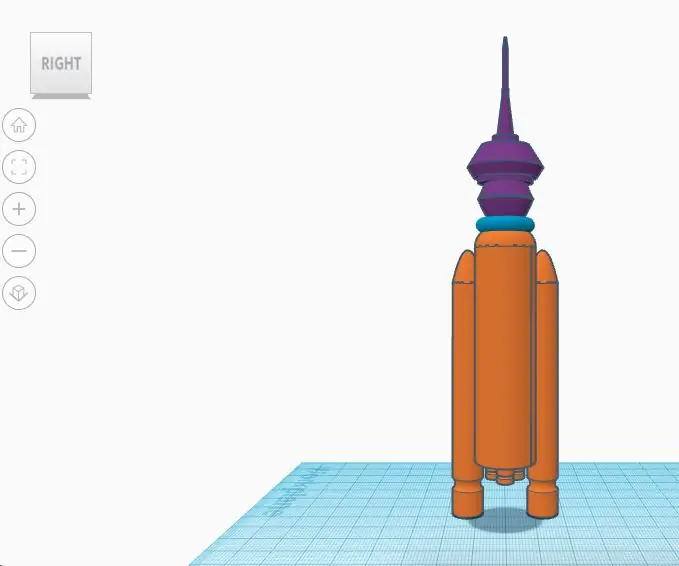
Airbus - Viajando para a Lua V1: A seguir uma única lição em uma série maior de tutoriais Airbus - Espaço de Descoberta - Vivendo na Lua Visão Geral do Projeto: Imagine ser capaz de viajar para o espaço. Treinando por meses para decolar para o espaço sideral e visitar o espaço internacional
Luz reativa para música -- Como tornar uma luz reativa para música super simples para tornar a área de trabalho incrível: 5 etapas (com imagens)

Música reativa luz || Como fazer música super simples luz reativa para tornar a área de trabalho incrível .: Ei, e aí galera, hoje vamos construir um projeto muito interessante. Hoje vamos construir uma luz reativa musical. O led mudará seu brilho de acordo com o baixo, que na verdade é um sinal de áudio de baixa frequência. É muito simples de construir. Vamos
Convença-se a usar apenas um inversor de linha de 12 V para CA para cordas de luz de LED em vez de reconfigurá-las para 12 V: 3 etapas

Convença-se a usar apenas um inversor de linha 12 V para CA para cordas de luz de LED em vez de reconfigurá-las para 12 V: Meu plano era simples. Eu queria cortar um fio de luz LED alimentado pela parede em pedaços e religá-lo para funcionar com 12 volts. A alternativa era usar um inversor de potência, mas todos sabemos que eles são terrivelmente ineficientes, certo? Direito? Ou são eles?
Instruções para fazer um acessório de articulação de quatro barras para apoio para os pés montado no centro: 9 etapas (com fotos)

Instruções para fazer um acessório de articulação de quatro barras para apoio para os pés montado no centro: As cadeiras de rodas elétricas de tração média (PWC) se tornaram mais populares nos últimos anos. No entanto, devido à colocação dos rodízios dianteiros, os apoios para os pés tradicionais montados na lateral foram substituídos por um único apoio para os pés montado no centro. Infelizmente, centre-mou
Adaptador 12v para USB Transformador 12v para 5v (ótimo para carros): 6 etapas

Adaptador de 12v para USB Transformador de 12v para 5v (ótimo para carros): Isso mostrará como fazer um adaptador de 12v para USB (5v). O uso mais óbvio disso é para adaptadores de carro de 12v, mas em qualquer lugar que você tenha 12v, você pode usá-lo! Se você precisar de 5v para qualquer outra coisa que não seja USB, simplesmente pule as etapas sobre como adicionar as portas USB
